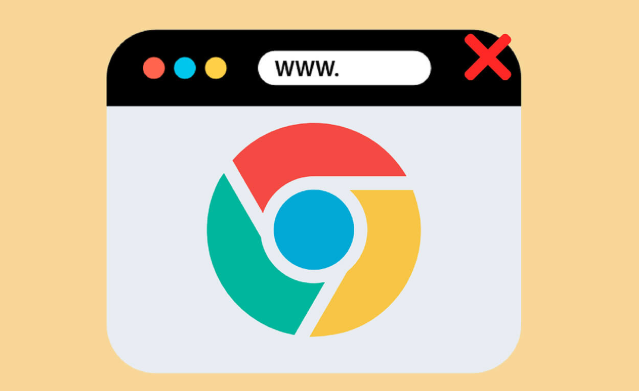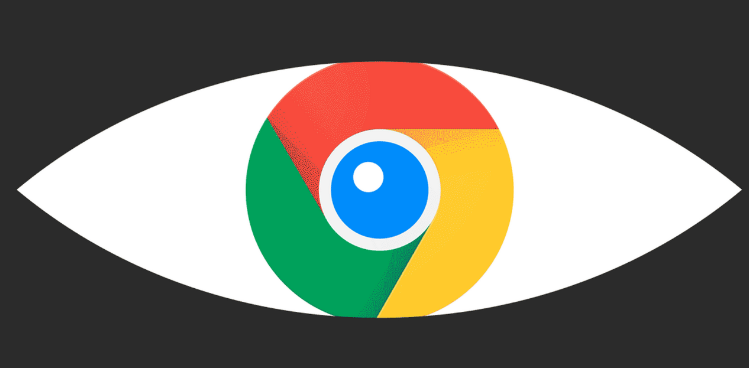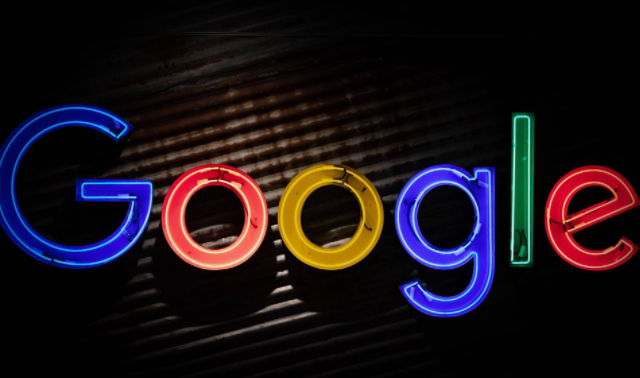详情介绍

1. 检查默认下载位置设置:打开Chrome浏览器,点击右上角的三个点(菜单),选择“设置”。在设置页面中,找到“高级”选项并展开,点击“下载内容”部分中的“更改”按钮。在弹出的窗口中,选择合适的下载路径,确保该路径存在且有读写权限,然后点击“选择文件夹”保存设置。
2. 清除浏览器缓存:点击Chrome右上角的三个点,选择“更多工具”,点击“清除浏览数据”。在弹出的对话框中,选择要清除的数据类型为“缓存的图片和文件”,设置时间范围为“全部时间”,点击“清除数据”按钮。清除缓存后,重新尝试下载文件,看是否能解决问题。
3. 禁用可能冲突的扩展程序:点击右上角的拼图图标,打开扩展程序管理页面,逐个禁用已安装的扩展程序,然后再次尝试下载。若下载成功,则说明是某个扩展程序的问题,可逐一启用扩展程序以确定具体是哪个扩展导致的问题,之后可选择卸载或保留该扩展时避免下载操作。
4. 重置Chrome浏览器设置:点击右上角的三个点,选择“设置”,在页面底部点击“高级”,然后点击“将设置还原为原始默认设置”按钮。重置后,需要重新设置下载路径等个性化选项,但可能会解决因设置错误导致的下载路径问题。
5. 检查网络连接:确保设备网络连接正常,可尝试切换网络,如从Wi-Fi切换到移动数据,或者重启路由器等网络设备。若使用代理服务器,检查其设置是否正确,必要时尝试关闭代理后再进行下载。
6. 查看默认路径空间:进入chrome设置(右上角三个点 > “设置” > “高级”),在“下载内容”板块确认当前路径所在磁盘剩余空间。若C盘空间不足,点击“更改”按钮,选择其他分区(如D:\Downloads)并保存。
7. 修改路径命名规则:若路径包含中文或特殊字符(如“新建文件夹”),改为纯英文路径(如D:Downloads)。避免使用空格和符号(如、%),防止系统解析错误。
8. 检查文件夹权限:右键点击下载文件夹 > “属性” > “安全”选项卡 > 选中当前用户 > 确认“写入”权限已启用。若未授权,点击“编辑” > 勾选“完全控制”并应用。
9. 清除浏览器数据:在“设置” > “隐私与安全” > “清除浏览数据”中,选择“全部时间”并勾选“缓存图像和文件”及“Cookie等数据”。此操作可删除损坏的临时文件,避免路径指向异常。
10. 手动恢复下载:按`Ctrl+J`(Windows)或`Command+J`(Mac)打开下载列表,右键点击卡住的任务选择“重新下载”或“打开链接”。若支持断点续传,浏览器会自动从中断处继续;否则需重新下载。
11. 禁用冲突扩展程序:进入扩展管理页面(右上角三个点 > “更多工具” > “扩展程序”),逐个禁用下载类工具(如“迅雷支持组件”)。若问题解决,逐个启用扩展以定位具体冲突项。
12. 调整防火墙与杀毒软件设置:暂时关闭第三方安全软件(如360、电脑管家),测试下载是否正常。若恢复,需在软件设置中添加Chrome至白名单。例如,在Windows Defender中进入“允许的应用” > 勾选Chrome相关进程。
13. 释放磁盘空间:按`Win+R`输入`diskmgmt.msc`,检查下载盘剩余空间。若不足,删除临时文件或卸载无用程序。建议保留至少500MB可用空间。
14. 优化网络连接:若使用Wi-Fi,尝试切换至有线网络或移动数据。在开发者的工具“network”标签中,检查下载请求是否出现`(failed)`状态。若网络不稳定,重启路由器并等待5分钟后再试。
综上所述,通过以上步骤,你可以快速地了解Chrome浏览器下载安装路径错误恢复操作,并选择合适的工具提升管理效率和效果。